WordPress Search: كيف يعمل وكيف يتم تحسينه
نشرت: 2023-03-02إذا كنت تدير موقعًا به الكثير من المحتوى أو المعلومات ، فمن الأهمية بمكان تنظيمها جميعًا بطريقة تجعلها منطقية للزوار. تعد قائمة التنقل المدروسة جيدًا والتصميم البديهي بداية جيدة ، ولكنها ليست كافية دائمًا.
للمضي قدمًا ، يمكنك اللجوء إلى وظيفة البحث في WordPress لزيادة سهولة استخدام موقعك والتنقل فيه. يمكنك إضافة هذه الميزة إلى أي تصميم تقريبًا ، أو إنشاء صفحة مخصصة لها. بعد ذلك ، يمكنك تخصيصه لتلبية احتياجاتك الفريدة ، واستخدام أدوات مثل Jetpack Search لتحسين وظائفه.
في هذا الدليل المتعمق ، سنتحدث أكثر عن بحث WordPress ونناقش كيف يمكنك إضافة هذه الوظيفة الحيوية إلى موقع الويب الخاص بك. سنستكشف أيضًا بعض تلميحات استكشاف الأخطاء وإصلاحها والأسئلة المتداولة. هيا بنا نبدأ!
ما هو بحث WordPress؟
قبل أن نتمكن من مناقشة كيفية الاستفادة من بحث WordPress على موقع الويب الخاص بك ، من الأفضل أن يكون لديك فهم أساسي لماهية هذه الميزة وكيف تعمل. بالطبع ، ربما تكون قد استخدمت الكثير من محركات البحث من قبل ، مثل Google.
يمكّنك هذا النوع من محركات البحث من البحث عن محتوى معين في أي مكان على الويب ، باستخدام خوارزميات معقدة وقواعد بيانات ضخمة.
يتيح لك البحث في WordPress إجراء نفس النوع من الاستفسار ، لكنه يستهدف المحتوى على موقع ويب واحد.
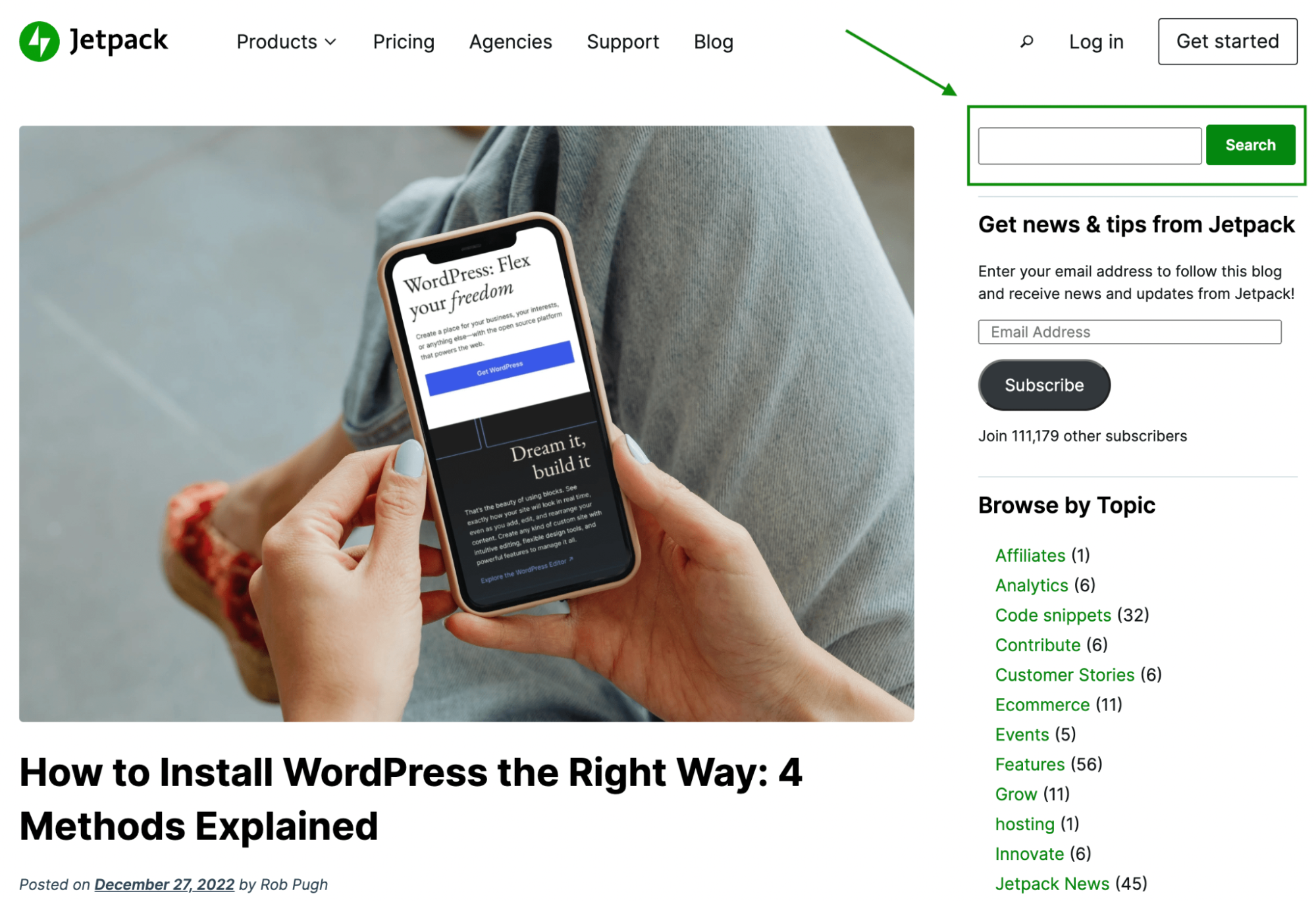
عادةً ما يتم تمثيل وظيفة البحث برمز العدسة المكبرة المألوف وغالبًا ما توجد في الشريط الجانبي أو رأس موقع الويب. لكن من المهم ملاحظة أنه يمكنك إضافة شريط بحث افتراضيًا في أي مكان على موقع WordPress الخاص بك.
كيف يعمل بحث WordPress؟
يعمل بحث WordPress مثل محرك البحث ، فقط على نطاق أصغر. يتم تضمينه في نواة WordPress بشكل افتراضي ، وقد تقوم بعض السمات بتصميمها لتتناسب مع بقية إعدادات السمة الخاصة بك. يمكنك إضافته إلى موقعك باستخدام كتلة بحث أو عنصر واجهة مستخدم ، بناءً على المظهر الذي تستخدمه.
عندما تم تقديمه لأول مرة ، عرضت أداة البحث القياسية ببساطة النتائج بناءً على المصطلحات التي أدخلها المستخدمون. يمكن للمستخدمين بعد ذلك النقر فوق الروابط الموجودة في تلك النتائج ، والانتقال مباشرةً إلى الصفحات التي تحتوي على المحتوى المحدد الذي كانوا يبحثون عنه.
على غرار محركات البحث الكبيرة ، طور WordPress وظيفة البحث الخاصة به على مر السنين. في البداية ، كان بإمكانه فقط إرجاع النتائج التي تحتوي على مصطلحات بحث محددة ، وبالترتيب الزمني. الآن ، يمكنه القيام بعمل أفضل لفهم ما يبحث عنه المستخدمون ، وإرجاع النتائج بناءً على مدى ملاءمتها.
علاوة على ذلك ، في هذه الأيام ، أصبحت إضافة شريط بحث WordPress إلى موقع الويب الخاص بك أسهل من أي وقت مضى. يمكنك إضافة واحدة إلى صفحاتك ومنشوراتك باستخدام "كتلة البحث" ومحرر الموقع. سنوضح لك كيفية القيام بذلك قريبًا.
ما هي حدود البحث في WordPress؟
في حين أن خيار البحث الافتراضي في WordPress مفيد للغاية ، إلا أنه يحتوي على عيوبه. بادئ ذي بدء ، يمكنه فقط مسح المحتوى من "عناوين ونصوص منشوراتك وصفحاتك". هذا يتضمن:
- عناوين الصفحات
- عناوين الوسائط (الصور ومقاطع الفيديو وملفات GIF وما إلى ذلك)
- نص بديل (نص بديل)
- أسماء الملفات
- تعليق صورة واحدة
- نص الفقرة
قد يبدو هذا كثيرًا ، خاصةً لأنه يتضمن بعض العناصر التي لا تكون مرئية حتى لمعظم المستخدمين (مثل النص البديل وأسماء الملفات). لكن الحقيقة هي أن هذا البحث لا يزال يستبعد الكثير من المعلومات المهمة ، بما في ذلك المحتوى الموجود في الصفحة التالية وعناصر النشر:
- الحاجيات
- تعليقات
- فئات
- تعليق معرض
- العلامات
كما ترى ، يتم تجاهل جزء من موقعك تمامًا عند استخدام الوظيفة الافتراضية. على وجه الخصوص ، إذا كنت تدير متجرًا للتجارة الإلكترونية ، فهذا يعني أنه يمكن استبعاد بعض المعلومات من صفحات المنتج تمامًا.
بالإضافة إلى ذلك ، إذا كان موقع الويب الخاص بك يحتوي على الكثير من المحتوى ، فقد يستغرق عرض نتائج البحث وقتًا أطول. قد يؤدي هذا إلى تجربة مستخدم سيئة (UX) للباحث.
لحسن الحظ ، هناك العديد من الطرق التي يمكنك من خلالها تخصيص وظيفة البحث في WordPress وتحسينها. لكن أولاً ، لنتحدث قليلاً عن سبب أهمية هذه الميزة.
لماذا يجب علي استخدام ميزة البحث في WordPress؟
إذا لم تكن معتادًا على تصميم مواقع الويب أو تطويرها ، فقد ترغب في جعل موقع الويب الخاص بك بسيطًا قدر الإمكان. لذلك قد تتساءل عما إذا كان استخدام ميزة البحث في WordPress يستحق ذلك حقًا.
ستعتمد الإجابة على بعض العوامل الفريدة لجمهورك ومحتواك. ولكن في معظم الحالات ، من المحتمل أن تستفيد من استخدام وظيفة البحث في WordPress. على وجه الخصوص ، يمكن أن يكون مفيدًا جدًا للمواقع التي تحتوي على الكثير من المحتوى الذي يصعب التنقل فيه ، مثل المدونات ذات الأرشيفات الشاملة.
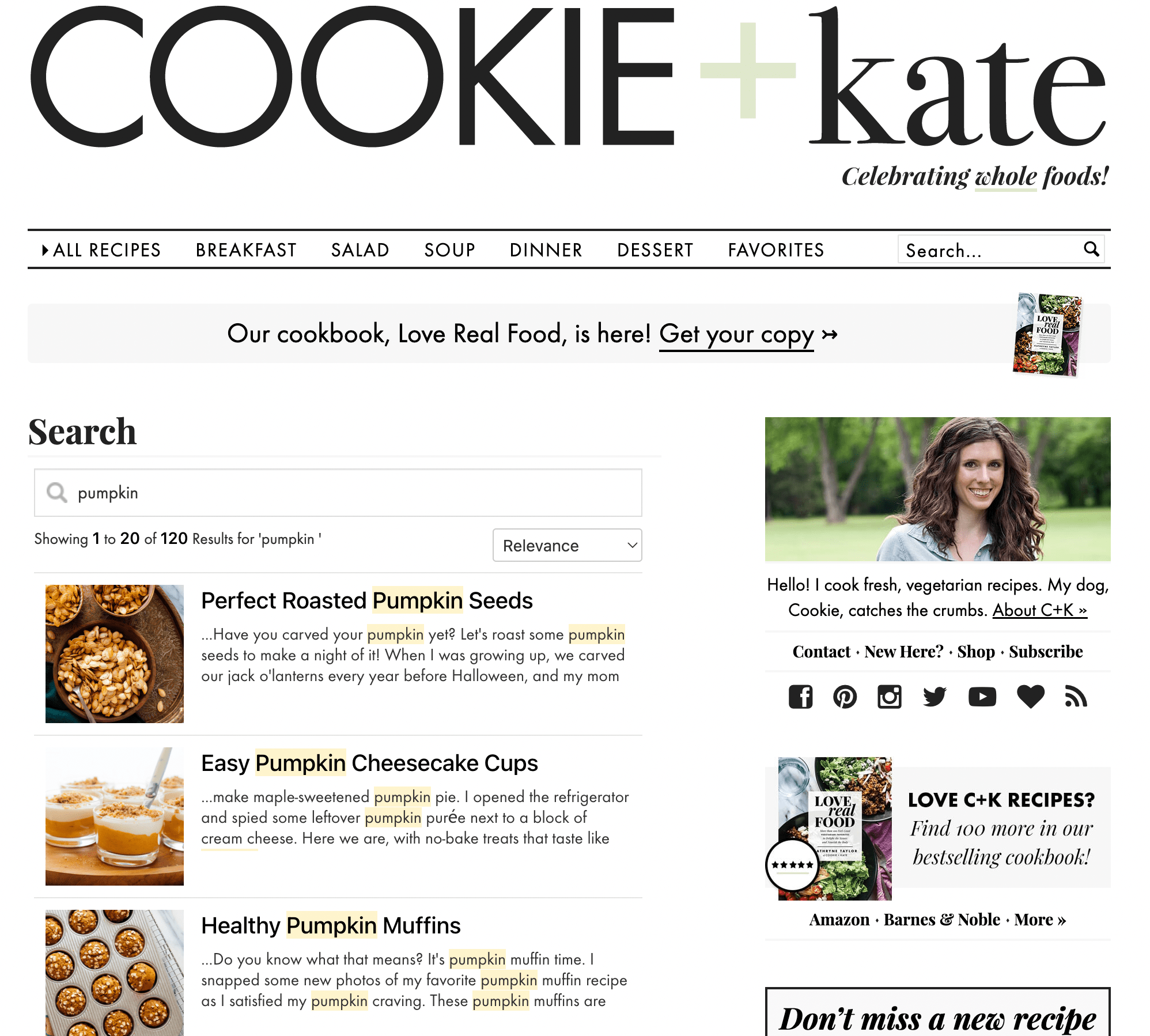
يمكن لمواقع التجارة الإلكترونية التي تحتوي على الكثير من صفحات وفئات المنتجات أن تستفيد أيضًا من إضافة ميزة بحث. سيؤدي هذا على الأرجح إلى تجربة مستخدم محسنة ، ويمكن أن يؤدي إلى زيادة التحويلات.
بدلاً من ذلك ، إذا كان موقع الويب الخاص بك يحتوي على دعم شامل للعملاء أو صفحة قاعدة معرفية ، فقد يكون من المفيد إضافة عنصر بحث هناك.
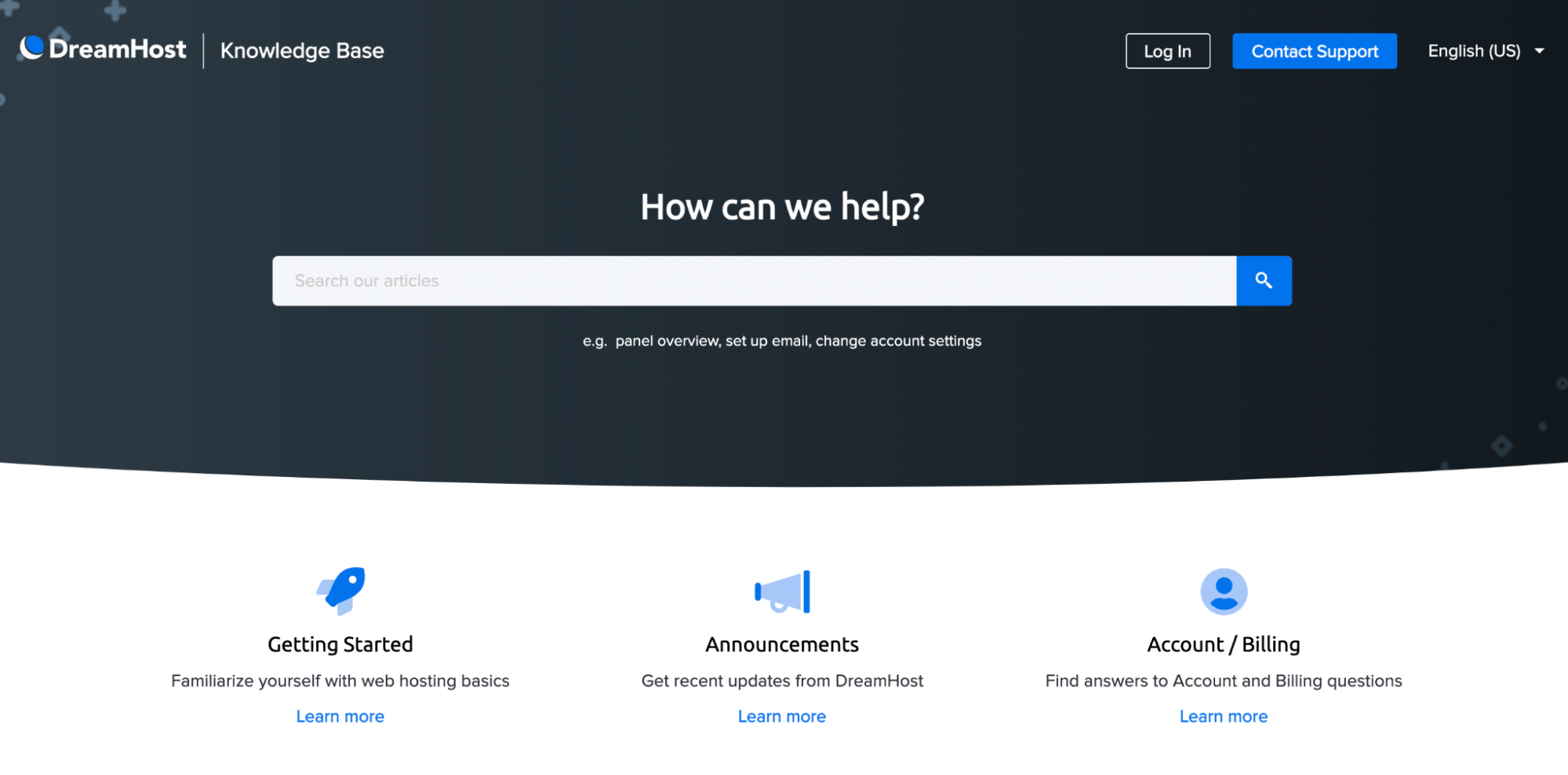
بهذه الطريقة ، يمكنك تقديم إجابات بسرعة أكبر وتقليل عدد العملاء الذين يتواصلون مباشرة مع فريق الدعم الخاص بك. نتيجة لذلك ، سيكون لدى ممثلي دعم العملاء مزيد من الوقت للعمل على الحالات الأصعب وتحسين الرضا بشكل عام.
من المهم ملاحظة أن هناك بعض الحالات التي قد لا تحتاج فيها إلى إضافة ميزة بحث داخلي إلى موقعك. على سبيل المثال ، قد لا يكون ذلك ضروريًا لمواقع الويب ذات الصفحة الواحدة والمواقع الأخرى ذات المحتوى المحدود للغاية. بالنسبة لمعظم مواقع الويب ، هذه الوظيفة بالذات ضرورية.
كيفية إضافة وظيفة البحث إلى موقع WordPress الخاص بك
الآن بعد أن عرفت المزيد حول كيفية عمل بحث WordPress ولماذا قد ترغب في الاستفادة من هذه الميزة ، سنعرض لك كيفية إضافتها إلى موقعك!
1. ابدأ بإضافة وظيفة البحث الافتراضية
إذا لم تكن بحاجة إلى إمكانات بحث متميزة ، فيمكنك استخدام وظيفة البحث الافتراضية في WordPress. كما ناقشنا ، قد لا يكون هذا مثاليًا لأنه يستبعد المعلومات الأساسية من عناصر مثل التعليقات والأدوات والمزيد. بالإضافة إلى ذلك ، إذا كان لديك الكثير من المحتوى للبحث عنه ، فقد يعرض النتائج ببطء نوعًا ما.
ومع ذلك ، حتى إذا كنت تخطط لاستخدام المزايا المذهلة لـ Jetpack Search ، فستبدأ بهذه الخطوة حيث يعتمد Jetpack Search أساسًا على القدرات الافتراضية.
بالنسبة لهذا البرنامج التعليمي ، سنقوم بإضافة شريط بحث إلى قائمة التنقل في العنوان العالمي الخاص بنا. لكن ضع في اعتبارك أن العملية متشابهة ، بغض النظر عن المكان الذي تضيف فيه شريط البحث الخاص بك ، طالما أنك تستخدم قوالب WordPress.
للبدء ، انتقل إلى لوحة معلومات WordPress الخاصة بك. انتقل إلى المظهر → المحرر ، وحدد عنصر الصفحة الذي ترغب في تعديله. في مثالنا ، إنها القائمة الموجودة داخل الرأس.
ثم ، انقر فوق رمز الجمع ( + ) للعثور على كتلة البحث وإضافتها.
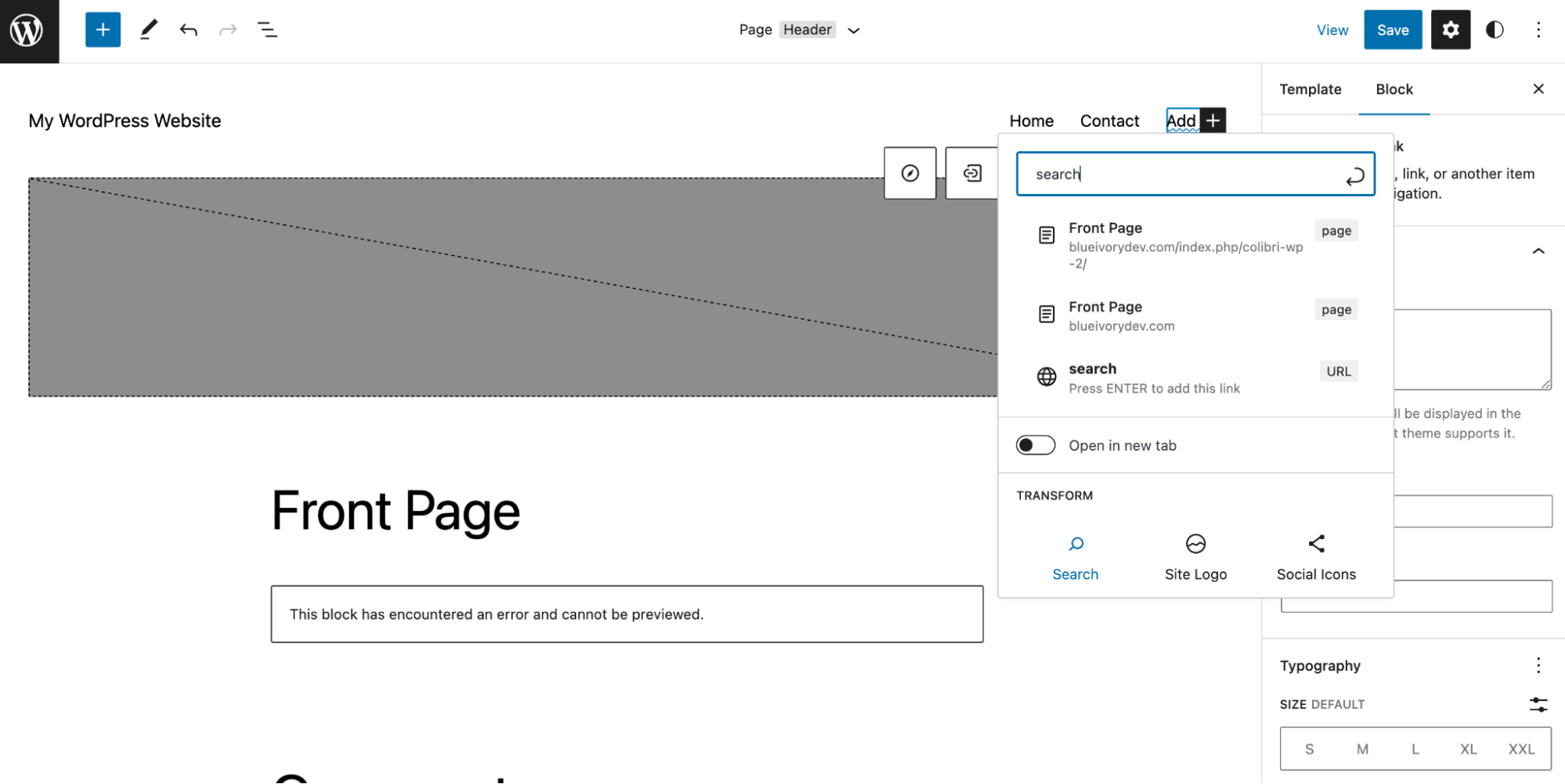
في هذا المثال ، نظرًا لأننا نضيفه إلى العنوان الخاص بنا ، فستجده ضمن قائمة التحويل الفرعية. بعد إضافة شريط البحث ، ما عليك سوى حفظ التغييرات أو نشر صفحتك. إليك ما تبدو عليه النتيجة النهائية:
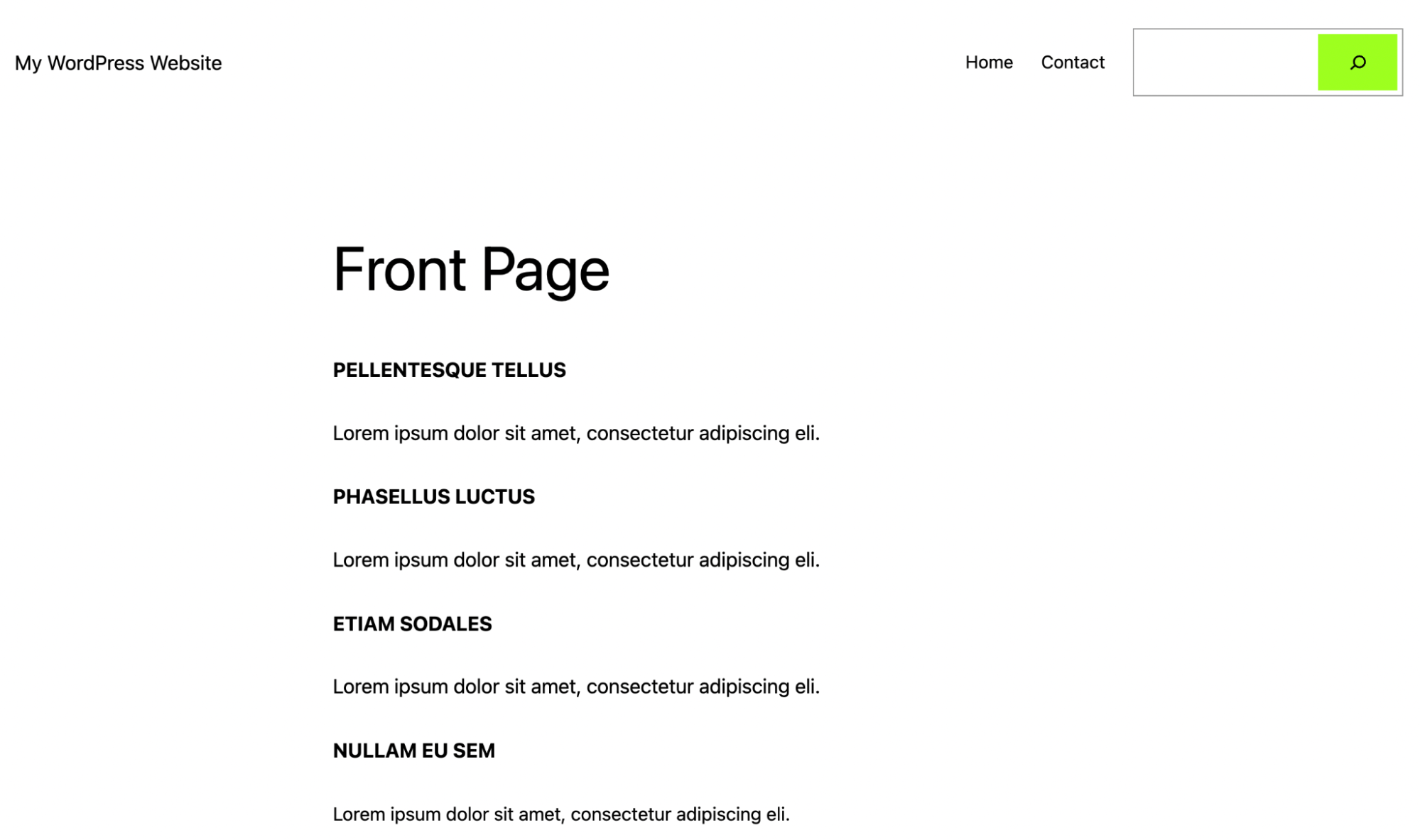
كما ترى ، بشكل افتراضي ، تعرض كتلة البحث عدسة مكبرة ذات ألوان زاهية وحقل فارغ لإدخال استعلام. قد لا تكون إعدادات المظهر الافتراضية هذه مثالية لنظام ألوان موقعك أو نسقك. لكن لا تقلق. سنوضح لك كيفية تخصيص هذه العناصر لاحقًا.
2. الآن ، قم بتثبيت Jetpack Search لتحسين القدرات
كما ناقشنا ، تأتي وظيفة البحث الأصلية في WordPress مع قيودها ، لذلك قد ترغب في خيار بحث داخلي أكثر قوة. إذا كان الأمر كذلك ، فإن خيارك الأفضل هو Jetpack Search.
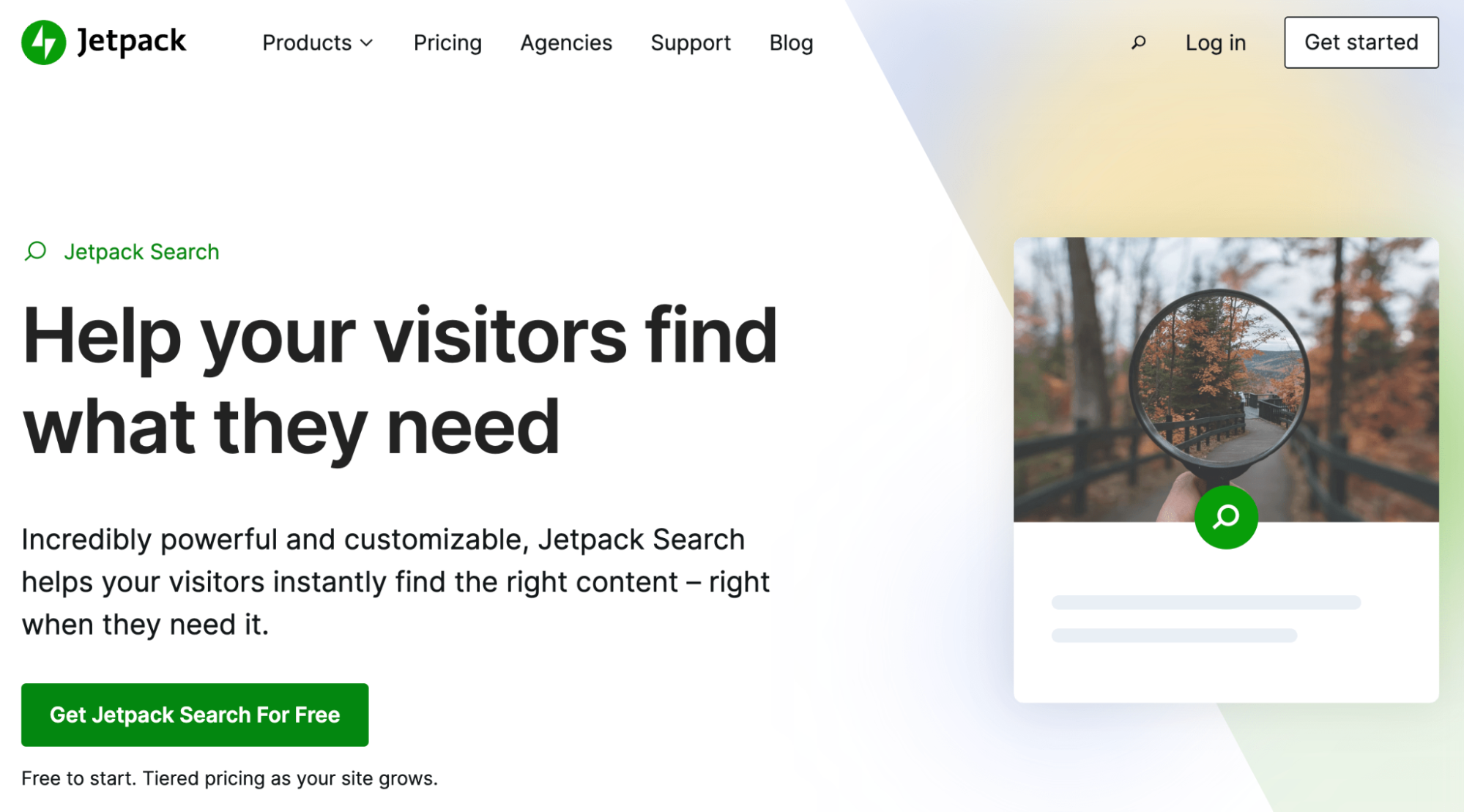
ستساعدك هذه الأداة القوية في نقل ميزة البحث في موقع الويب الخاص بك إلى المستوى التالي. إنه قابل للتخصيص بدرجة عالية ومحسّن للسرعة.
يستخدم بحث Jetpack "البحث الفوري" (المعروف أيضًا باسم بحث AJAX) لتقديم النتائج في أسرع وقت ممكن. بفضل الفهرسة في الوقت الفعلي ، يمكن للمستخدمين رؤية النتائج أثناء الكتابة.
بالإضافة إلى ذلك ، فهو يسمح بالتصفية المتقدمة ، بحيث يمكن للزائرين العثور بالضبط على ما يبحثون عنه في وقت قياسي. يأتي Jetpack Search في كل من الإصدارات المجانية والمتميزة. أو يمكنك شرائه كجزء من حزمة مع أدوات أداء أخرى.
قبل أن تبدأ ، تأكد من أن موقعك يلبي الحد الأدنى من متطلبات تثبيت Jetpack Search. هذه واضحة ومباشرة. على سبيل المثال ، ستحتاج إلى أحدث إصدار من WordPress وحساب WordPress.com وموقع متاح للجميع.
بعد ذلك ، انتقل ببساطة إلى لوحة معلومات WordPress الخاصة بك. انتقل إلى الإضافات ← إضافة جديد وأدخل "بحث Jetpack".

انقر فوق التثبيت الآن ← تنشيط.
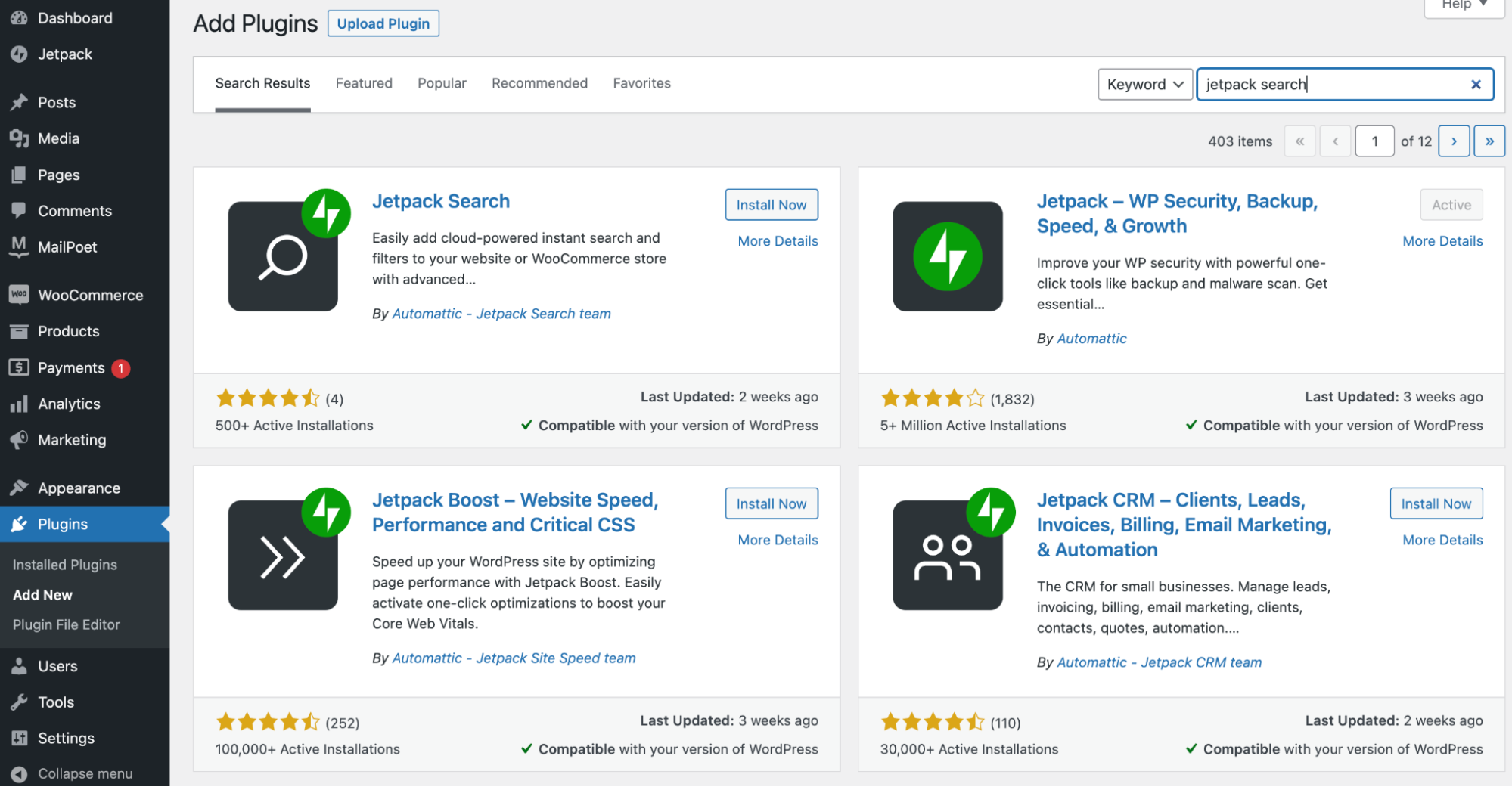
سيتم توجيهك بعد ذلك إلى شاشة حيث يمكنك تحديد خطة مجانية أو مميزة.
بعد ذلك ، انقر فوق موافقة لربط موقعك بـ WordPress.com ، ثم أكمل عملية الدفع.
شيء آخر رائع في Jetpack Search هو أنه تم تكوينه مسبقًا. هذا يعني أنه سيكون جاهزًا بعد أن تختار خطتك. سيتم نقلك مباشرة إلى شاشة Customizer ، حتى تتمكن من التأكد من أن كل شيء يعمل بشكل صحيح.
كيفية تحسين البحث في WordPress وتخصيصه
بعد إضافة وظيفة البحث في WordPress إلى موقع الويب الخاص بك ، يمكنك بعد ذلك تخصيصها حسب رغبتك. أكمل القراءة لتتعلم كيف!
1. تحرير وظيفة البحث الافتراضية
في وقت سابق ، أوضحنا لك كيفية إضافة وظيفة البحث الافتراضية في WordPress إلى موقعك. الآن ، إليك كيفية تخصيص شريط البحث الخاص بك باستخدام هذه الميزة القياسية.
ارجع إلى محرر الموقع أو الصفحة أو المنشور الذي تريد العمل معه. ثم حدد عنصر شريط البحث. تأكد من تمييز البحث المضمن block وليس الكتلة الأصلية ، والتي في مثالنا هي عنصر التنقل.
عند تحديد كتلة البحث ، يجب أن ترى شريط الأدوات الفريد الخاص بها.
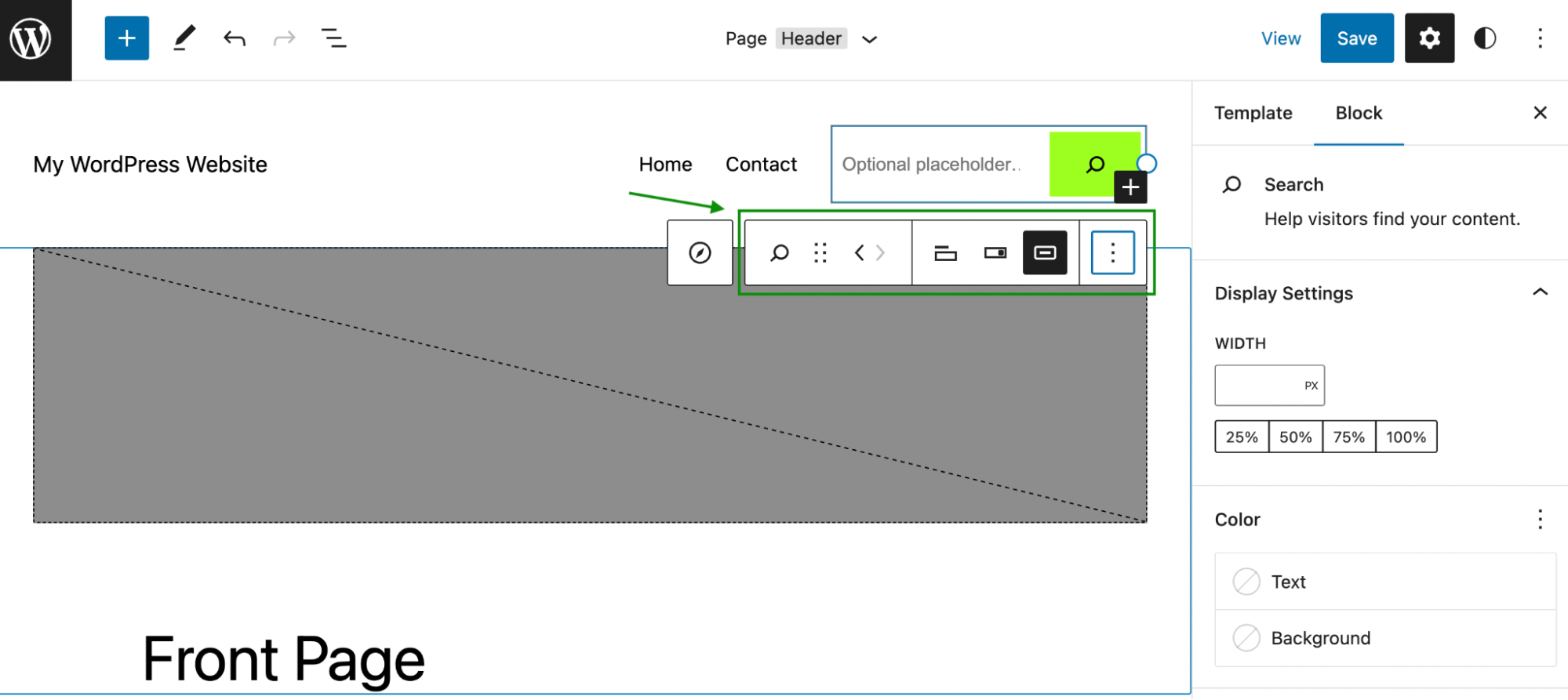
من اليسار إلى اليمين ، لديك أداة بحث وميزة سحب وأسهم لتحريك عنصر البحث. ثم لديك ثلاثة رموز أخرى يمكنك استخدامها لإجراء تعديلات. يمكنك استخدام الرمز الأول لإضافة تسمية لشريط البحث الخاص بك.
بدلاً من ذلك ، يمكنك تعديل موقع زر البحث الخاص بك.
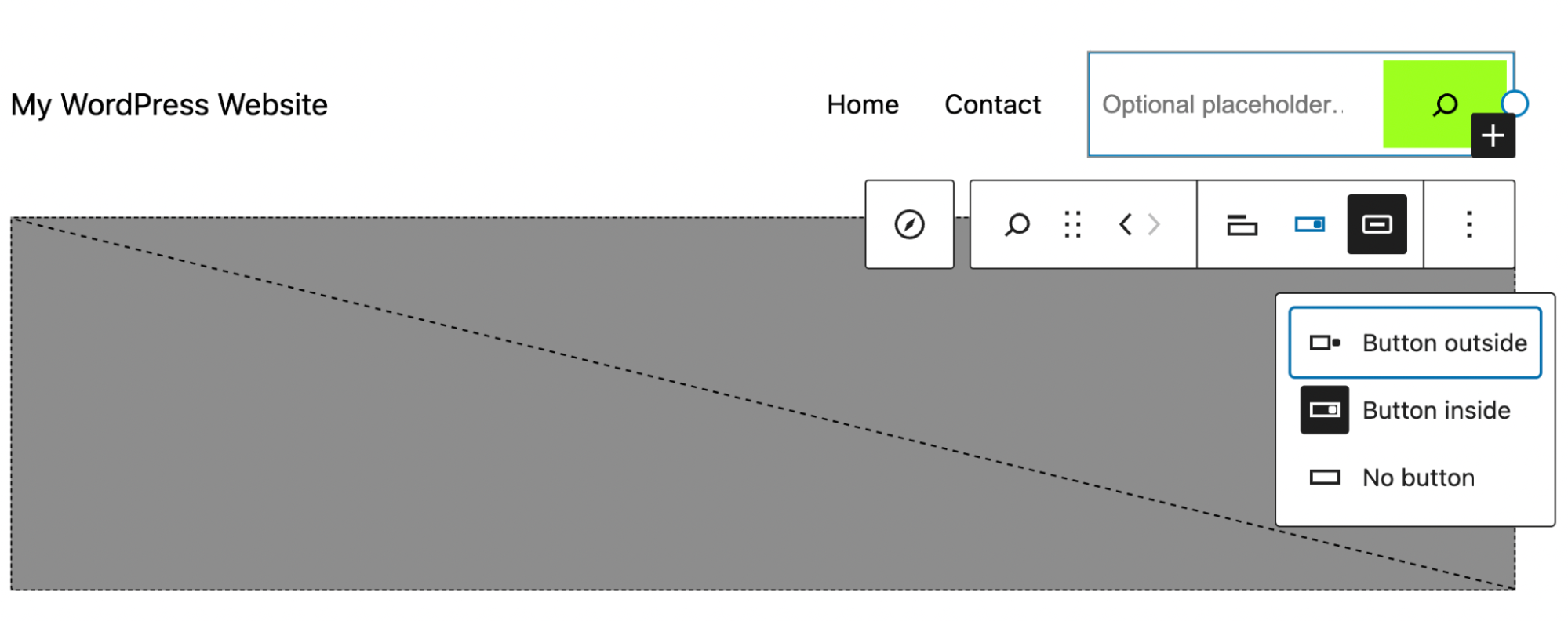
أخيرًا ، يمكنك تغيير رمز العدسة المكبرة إلى نص إذا كنت تفضل ذلك.
بعد ذلك ، يمكنك استكشاف إعدادات إضافية في قائمة الحظر على اليمين. على سبيل المثال ، قد ترغب في تغيير لون خلفية الزر الخاص بك.
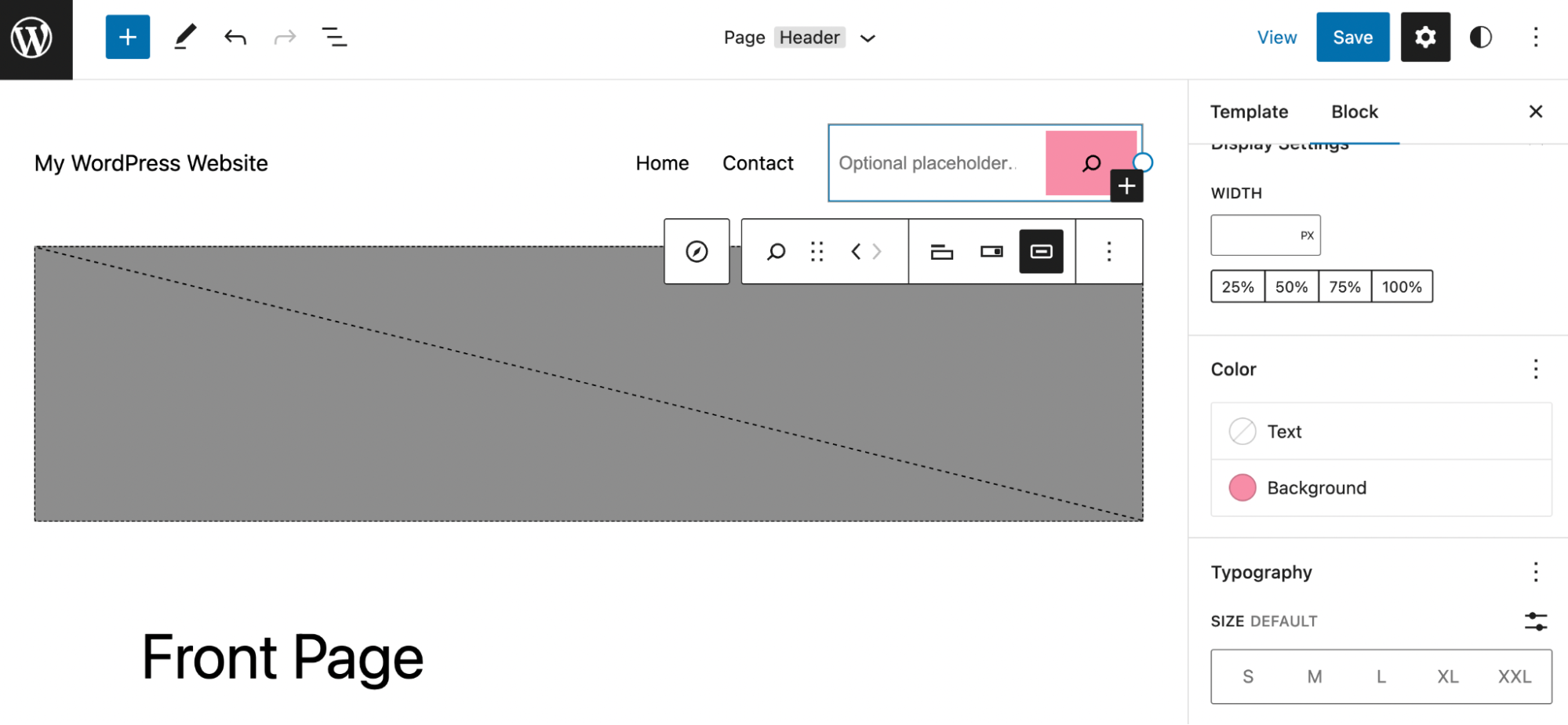
إذا واصلت التمرير لأسفل ، فيمكنك تغيير إعدادات العرض الأخرى مثل العرض والطباعة والمزيد. فقط ضع في اعتبارك أنه بينما تحصل على مستوى لائق من التحكم في مظهر شريط البحث الخاص بك ، فلن يكون لديك القدرة على تغيير طريقة عرض النتائج.
2. التخصيصات المتقدمة مع Jetpack Search
في هذه المرحلة ، قمت بالفعل بتعديل شريط البحث ليلائم مظهر موقعك. الآن ، إذا كنت تستخدم Jetpack Search ، فيمكنك اتخاذ خطوة إلى الأمام من خلال تخصيص تجربة المستخدم لنتائج البحث.
يعد تخصيص تجربة Jetpack Search للحصول على تصميم ووظائف متقدمة أمرًا بسيطًا جدًا. هناك عدة طرق يمكنك اتباعها للقيام بذلك ، ولكن أسهل طريقة هي الانتقال إلى لوحة معلومات WordPress الخاصة بك والانتقال إلى Jetpack → Settings → Performance .
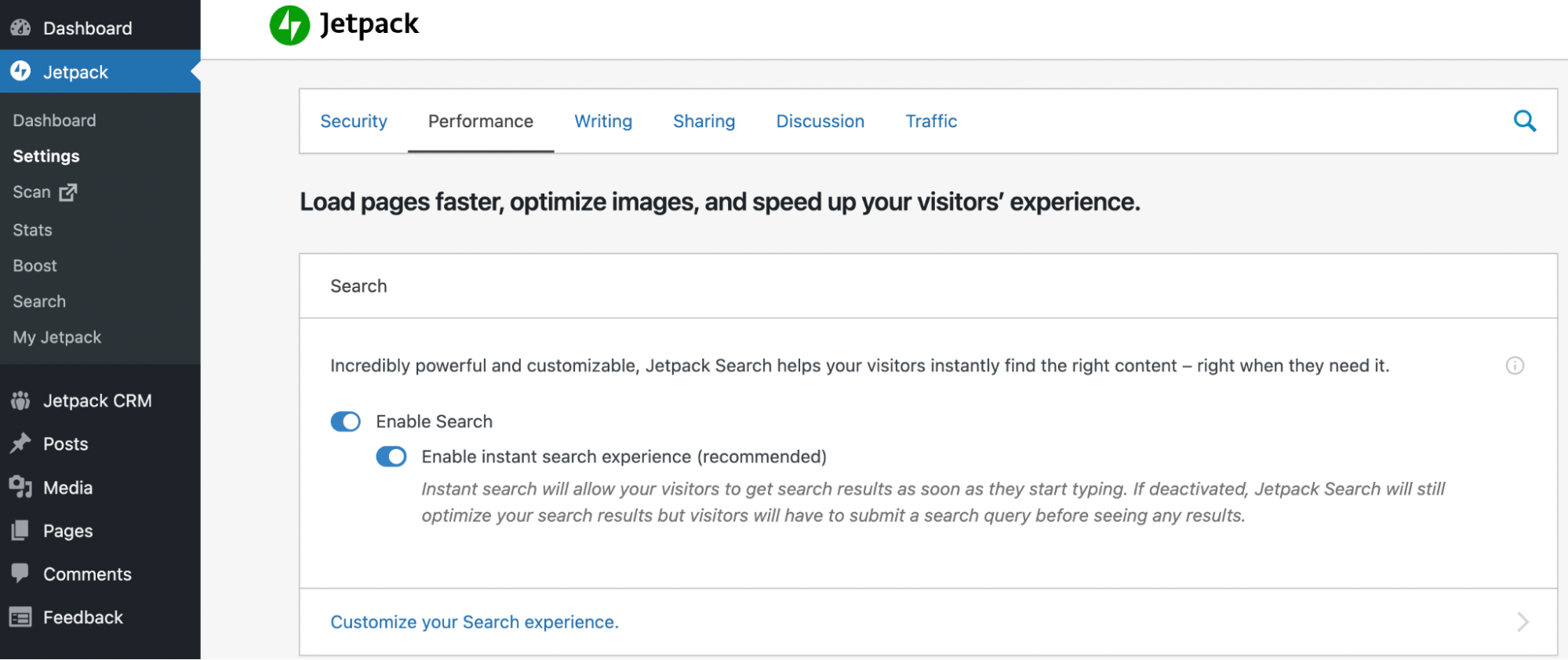
تأكد من تمكين كلا زري التبديل (يوصى بذلك) ، ثم انقر فوق تخصيص تجربة البحث .
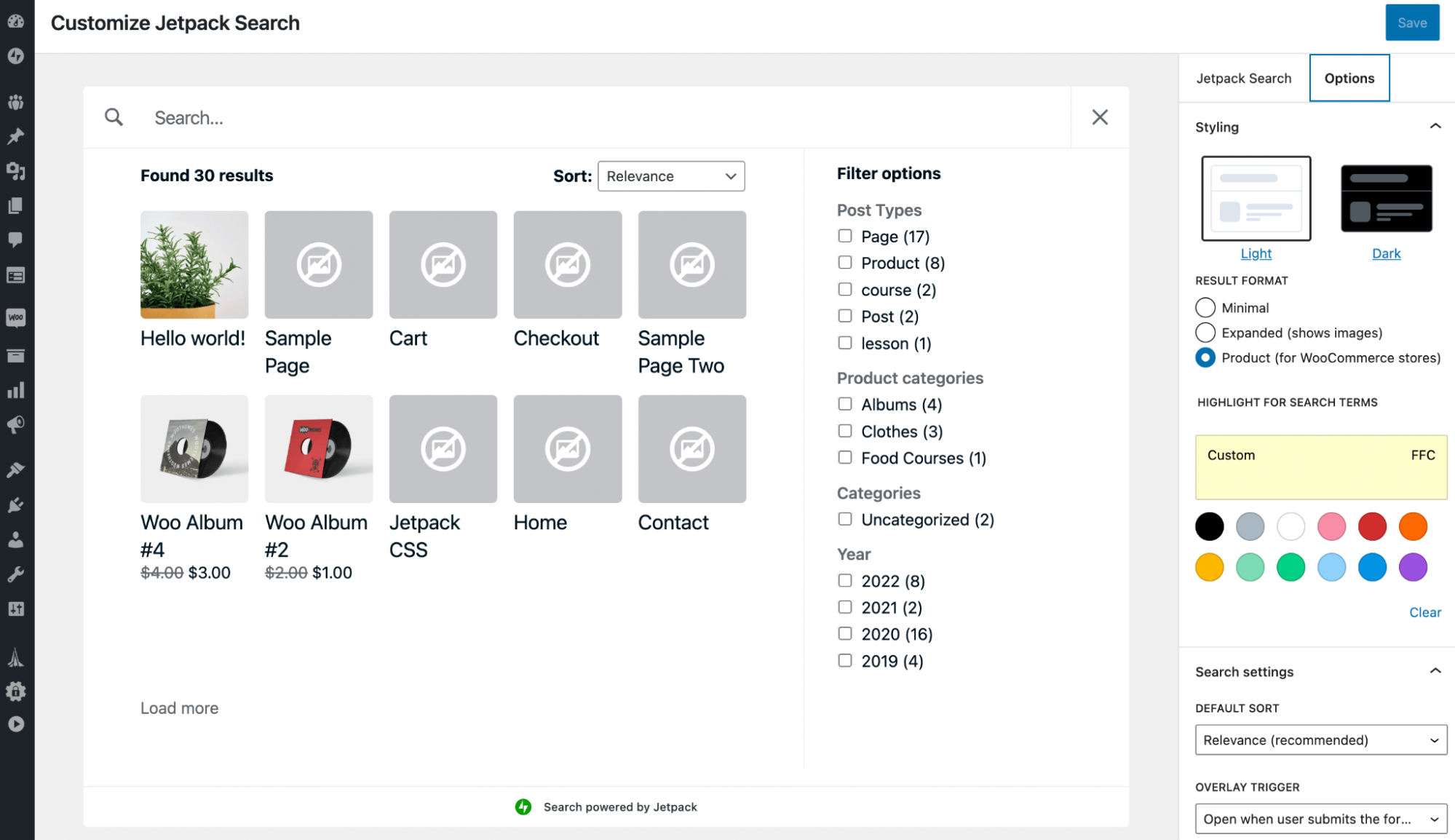
ضمن علامة التبويب "خيارات" ، سترى أنه يمكنك تخصيص إعدادات التصميم وتنسيق النتيجة والبحث . عندما يتعلق الأمر بالتصميم ، يمكنك اختيار الضوء أو الظلام . يمكنك أيضًا عرض الصور في النتائج ، وتعديل لون الخلفية لحقل البحث الخاص بك ، والاختيار من بين خيارات تراكب Trigger المختلفة.
علاوة على ذلك ، في قائمة الخيارات ، يمكنك استبعاد أنواع المنشورات وتعطيل الإعدادات الإضافية مثل التمرير اللانهائي ورسالة "Powered by Jetpack" . كما ترى ، يتيح لك Jetpack Search تخصيص كل تفاصيل شريط البحث تقريبًا.
إذا كنت تريد أن تقدم للمستخدمين أفضل تجربة بحث ممكنة ، فيمكنك التفكير في إنشاء صفحة بحث مخصصة. بدلاً من ذلك ، يمكنك تضمين عنصر البحث في كل صفحة ، كما فعلنا في مثالنا من خلال تعديل العنوان على مستوى الموقع. والأفضل من ذلك ، قد ترغب في تقديم كلا الخيارين!
ماذا لو كان بحث WordPress لا يعمل على النحو المنشود؟
بمجرد إضافة وتخصيص شريط بحث WordPress الداخلي الخاص بك ، فمن المحتمل أنك لن تقلق بشأنه أكثر من ذلك. لكن في بعض الأحيان ، قد لا تعمل أداة بحث WordPress الخاصة بك على النحو المنشود.
في حالة حدوث ذلك لك ، فلنستعرض بعض المشكلات الشائعة وكيفية حلها.
1. لا يُرجع البحث في WordPress أي نتائج
عند استخدام وظيفة البحث الأصلية في WordPress ، قد تواجه أحيانًا خطأ 404. هذا يعني أن عمليات البحث الخاصة بك لن تؤدي إلى أي نتائج.
إذا حدث هذا ، فقد تحتاج إلى تجديد بنية الرابط الثابت لموقعك. لحسن الحظ ، يمكن القيام بذلك في بضع خطوات فقط ضمن إعدادات الرابط الثابت في WordPress.
2. لا يظهر بحث WordPress جميع النتائج الممكنة
كما ناقشنا سابقًا ، عند إضافة شريط بحث WordPress الافتراضي إلى موقعك ، فإنه يقوم فقط بمسح أنواع معينة من المحتوى.
هذا يعني أن بعض المحتويات ذات الصلة قد لا تظهر في نتائج البحث. يمكنك تجنب ذلك عن طريق الترقية إلى Jetpack Search ، بحيث يمكن للزوار العثور على ما يحتاجون إليه ، بغض النظر عن مكانه.
3. البحث في WordPress بطيء جدًا
لسوء الحظ ، هناك مشكلة أخرى شائعة في بحث WordPress وهي النتائج التي تستغرق وقتًا طويلاً للعرض. غالبًا ما يؤثر هذا على مواقع الويب الكبيرة التي تحتوي على الكثير من المحتوى والصفحات ، مثل المدونات التي تحتوي على الكثير من المنشورات والمتاجر الكبيرة عبر الإنترنت.
في حالة حدوث ذلك ، يمكنك استخدام مكون إضافي للبحث في WordPress بدلاً من الوظيفة الافتراضية. تم تصميم Jetpack Search للسرعة ، ويستخدم البحث في الوقت الفعلي الذي يسمح للمستخدمين بمشاهدة النتائج أثناء كتابتهم.
الأسئلة المتداولة حول بحث WordPress
نأمل أن يكون لديك الآن فهم جيد لبحث WordPress. ولكن في حالة استمرار وجود أسئلة باقية ، سنقوم بتغطية بعض الأسئلة الشائعة حول هذه الميزة.
لماذا يعتبر البحث الداخلي مهمًا لموقع ويب؟
كما ناقشنا سابقًا ، يمكن أن يفيد البحث الداخلي معظم مواقع الويب بشكل كبير. هذا صحيح بشكل خاص للمواقع الكبيرة التي تحتوي على الكثير من المعلومات.
على سبيل المثال ، ستحتاج المدونات التي تحتوي على أرشيفات شاملة ومواقع التجارة الإلكترونية التي تحتوي على العديد من صفحات المنتجات بالتأكيد إلى أداة بحث. خلاف ذلك ، قد ينتهي الأمر بالزوار بالإحباط عندما لا يتمكنون من العثور على ما يريدون بسرعة ، ويمكن أن يهجروا موقع الويب الخاص بك نتيجة لذلك.
في حين أن قوائم التنقل القوية وسهلة الاستخدام يمكن أن تساعد في تنظيم المواقع الكبيرة ، فإن ميزة البحث في WordPress تعزز بشكل كبير تجربة المستخدم وتعزز أهداف عملك في النهاية.
كيف يمكنني جعل البحث في WordPress أسرع؟
بينما يمكن أن يكون البحث في WordPress أداة قيمة ، إذا كان موقع الويب الخاص بك يحتوي على الكثير من المحتوى وكنت تستخدم الوظيفة الافتراضية ، فقد ينتهي الأمر بمستخدميك في الانتظار لفترة أطول مما يحتاجون إليه للحصول على النتائج.
لجعل البحث في WordPress أسرع ، يمكنك تثبيت وتخصيص مكون إضافي مصمم خصيصًا لهذا الغرض ، مثل Jetpack Search. بالإضافة إلى ذلك ، قد ترغب في تنفيذ حل التخزين المؤقت.
هل يمكنني تخصيص خيارات البحث الافتراضية في WordPress؟
الإجابة المختصرة هي نعم: يمكنك تخصيص خيارات البحث الافتراضية في WordPress. هناك الكثير الذي يمكنك القيام به لتغيير مظهر شريط البحث. إذا كنت تريد المزيد من خيارات التخصيص المتقدمة ، فستحتاج إلى الترقية إلى مكون إضافي للبحث في WordPress.
ما هو أفضل مكون إضافي لتحسين البحث في موقع WordPress؟
هناك عدد قليل من مكونات البحث الإضافية في WordPress عالية الجودة والتي قد ترغب في وضعها في الاعتبار. ولكن إذا كنت تبحث عن حل شامل وجدير بالثقة ، فإن Jetpack Search هو الخيار الأفضل.
يأتي مع تصفية متقدمة وبحث في الوقت الفعلي وتحسين الأداء. بالإضافة إلى ذلك ، يمكنك بسهولة إقرانه بأدوات Jetpack الأخرى للتأكد من أن موقع WordPress الخاص بك يعمل دائمًا كما ينبغي.
ارفع موقع الويب الخاص بك باستخدام بحث WordPress
إذا كنت تدير موقعًا كبيرًا على WordPress يحتوي على الكثير من المحتوى القيم ، فقد تواجه صعوبة في تقديمه للزائرين بطريقة يسهل الوصول إليها. في حين أن بنية الموقع المناسبة والتنقل القوي يمكن أن يساعدا في ذلك ، إلا أنهما قد لا يكونان كافيين. هذا هو المكان الذي تكون فيه وظيفة البحث في WordPress مفيدة.
يمكنك بسهولة إضافة شريط بحث WordPress في أي مكان تقريبًا على موقعك. يمكنك استخدام كتلة البحث للوصول إلى الوظيفة الافتراضية. لكن هذه الميزة الأساسية قد لا تكون مثالية لبعض المواقع ، حيث لا يمكنها فحص بعض عناصر الصفحة مثل الأدوات والتعليقات والفئات والمزيد. لضمان حصول المستخدمين لديك على نتائج فائقة السرعة ، يمكنك الترقية إلى Jetpack Search. تقوم هذه الأداة أيضًا بإلغاء قفل الميزات المتقدمة مثل المرشحات القوية لمساعدة الأشخاص في العثور على ما يبحثون عنه بسهولة أكبر.
هل تبحث عن طرق إضافية لتحسين أداء موقعك وأمانه؟ تحقق من بقية منتجات Jetpack!
